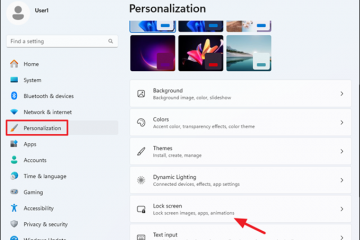Apprenez à couper une vidéo à l’aide de l’application Photos intégrée sur Windows 11.
Ce n’est pas souvent, mais il y aura des moments où vous devrez couper une vidéo de démarrage, de fin ou des deux extrémités . Par exemple, j’ai récemment téléchargé une vidéo pour la visualisation hors ligne en voyage, mais il a beaucoup de bruit au début et à la fin de la vidéo. Cela augmente la taille du fichier vidéo et le rend difficile à regarder. Donc, j’ai coupé la vidéo.
La bonne chose est que sur Windows 11, vous n’avez pas à utiliser de logiciel compliqué pour couper une vidéo. Vous pouvez utiliser l’application Photos intégrée. Il a une option dédiée à la coupe des vidéos.
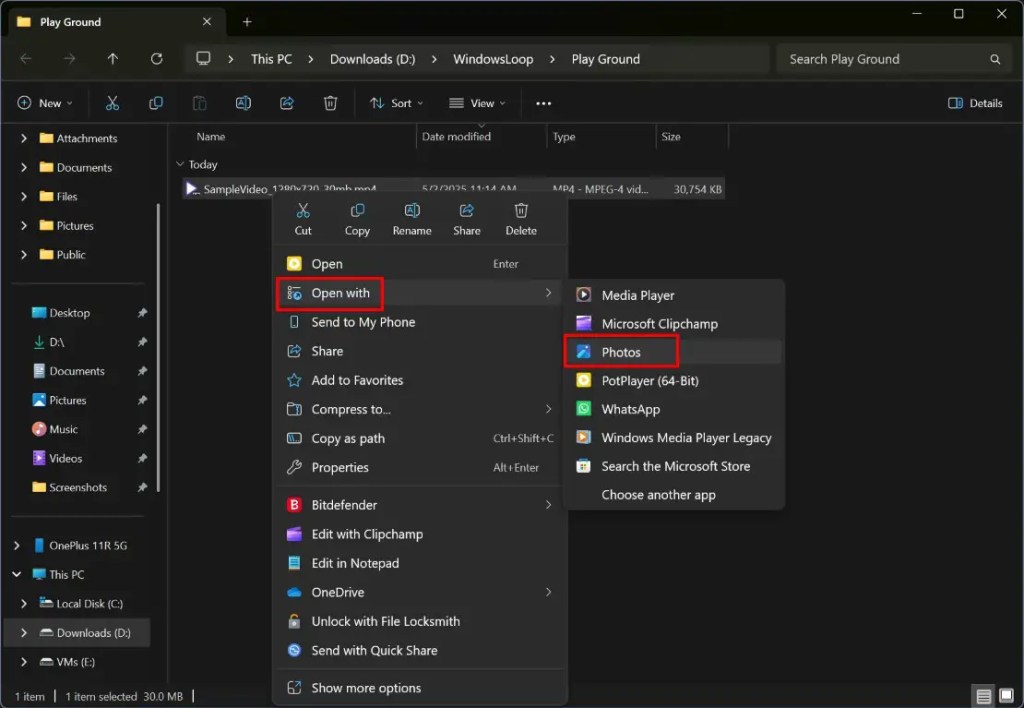
Dans ce guide rapide et facile, vous montrez comment
en utilisant Windows 10 ? Voici les étapes pour couper une vidéo à l’aide de l’application Films & TV.
Coupez une vidéo à l’aide de l’application Windows 11 Photos
Ouvrir File Explorer en appuyant sur la vidéo”Windows Key + E”Shortcut.find et CLIC REUILLE “ TRIM “Bouton dans le coin supérieur gauche. Adjustez à la garniture à l’aide des curseurs de démarrage et terminants “ Accédez à un dossier où vous voulez enregistrer le fichier.” Enregistrer “. Avec cela, vous avez coupé une vidéo à l’aide de l’application Photos dans Windows 11.
Étapes détaillées (avec des captures d’écran)
Tout d’abord, nous devons ouvrir le fichier vidéo à l’aide de l’application Photos. Pour ce faire, ouvrez le explorateur de fichiers en appuyant sur le raccourci”clé Windows + E”. Une fois qu’il s’ouvre, trouvez le fichier vidéo que vous souhaitez couper, cliquez avec le bouton droit et sélectionnez l’option” ouvrir avec “puis” photos “Option.
L’action ci-dessus ouvre la vidéo dans l’application Photos. Cliquez sur le bouton” TRIP “dans le coin supérieur gauche pendant que la vidéo joue.
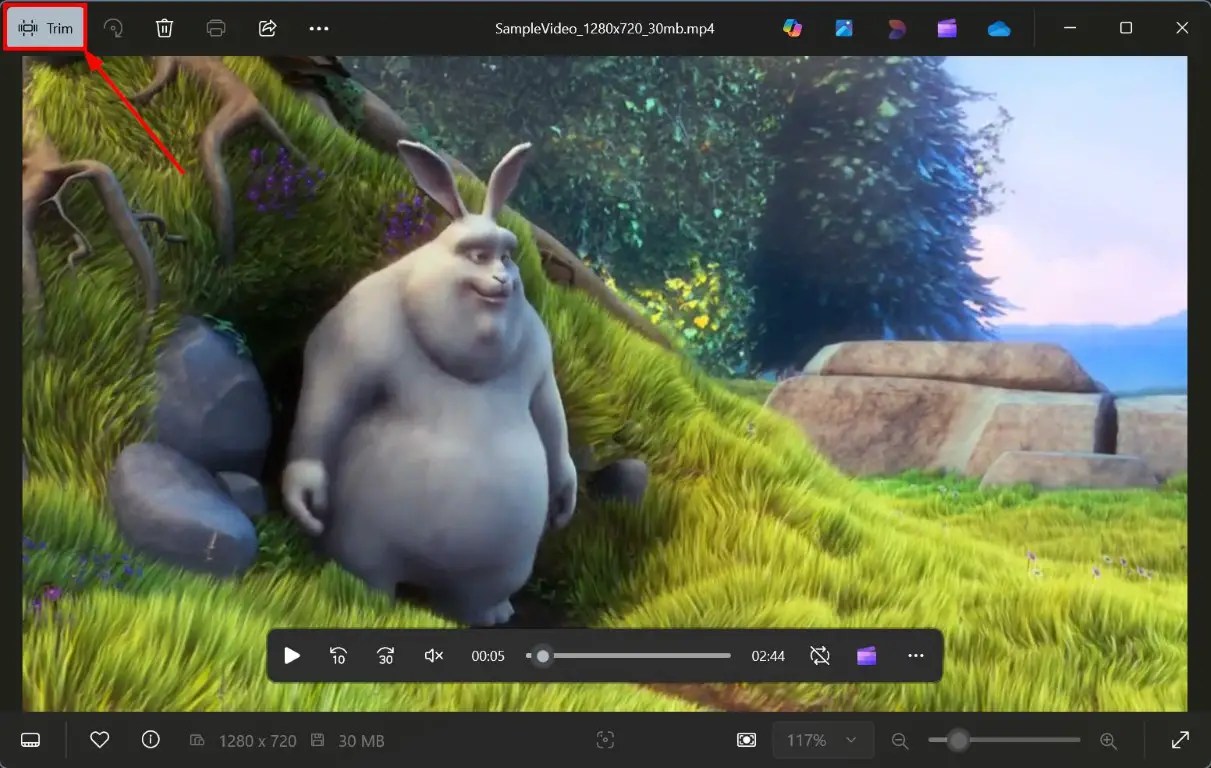
Dès que vous cliquez sur le bouton, vous verrez la fenêtre Trim. Ici, utilisez les curseurs de démarrage et de fin sur la barre de lecture pour ajuster la garniture. Par exemple, pour couper la partie de départ de la vidéo, déplacez le premier curseur vers la droite. Pour couper la fin, déplacez le curseur de fin vers la gauche.
En utilisant les curseurs, vous verrez un aperçu. De plus, vous pouvez lire la vidéo en cliquant sur le bouton” play “pour vous assurer que vous avez coupé la vidéo comme vous en avez besoin.
Une fois que vous êtes satisfait de la garniture, cliquez sur le bouton” Enregistrer sous le dessus de la copie “. src=”https://i0.wp.com/windowsloop.com/wp-content/uploads/2025/05/click-save-as-copy-020525.jpg?resize=1024%2C649&ssl=1″>
Vous verrez une”boîte de dialogue. Ici, accédez au dossier où vous souhaitez enregistrer le fichier, saisissez le nom de votre choix dans le champ”Nom du fichier”, et cliquez sur le” Enregistrer “Button.
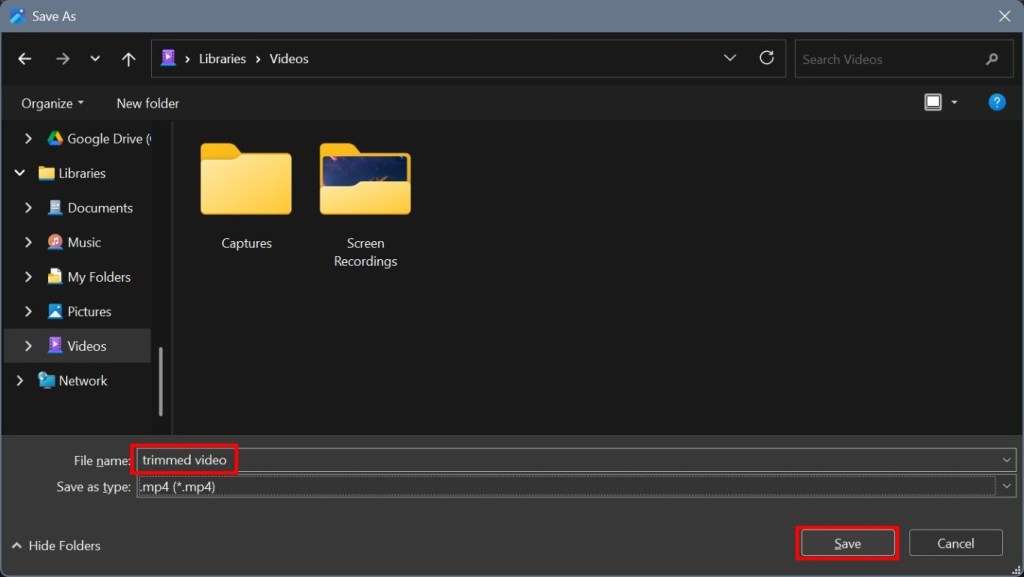
L’action ci-dessus . Recherche la vidéo coupée pour s’assurer qu’elle est rendue correctement.
–
C’est tout. Il est aussi simple de couper une vidéo à l’aide de l’application Photos dans Windows 11. Si vous avez des questions ou avez besoin d’aide, commentez ci-dessous. Je serai heureux d’aider.